Соединения с источниками данных в визуальной среде Rave Reports. Соединение через драйвер Rave Reports. Соединение через компонент приложения Delphi.
Любой отчет, работающий с базами данных, должен быть настроен соответствующим образом в визуальной среде создания отчетов Rave Reports. Независимо от типа соединения здесь должен быть создан хотя бы один объект доступа к данным.
Если вы хотите создать соединение через драйверы Rave Reports, вам потребуется объект соединения и связанный с ним объект просмотра на основе запроса SQL.
При необходимости использовать соединение на основе компонентов Delphi в визуальной среде вам потребуется создать объект прямого просмотра.
Рассмотрим подробнее действия, которые необходимо выполнить в визуальной среде Rave Reports для создания и настройки соединения.
Соединение через драйвер Rave Reports
Проект, отчеты которого используют соединение через драйверы Rave Reports, должен содержать два объекта доступа к данным (в дереве проекта они отображаются в ветви Data View Dictionary).
В первую очередь нужно создать объект соединения (компонент Database). Для этого используется команда File › New Data Object главного меню. В появившемся диалоге Data Connections (см. рис. 24.4) необходимо выбрать Database Connection и нажать кнопку Next – появится список Database Connection Type (рис. 26.2). В нем представлены все доступные в визуальной среде типы соединений. Элементы списка соответствуют файлам RDV драйверов соединений. В стандартную поставку входят драйверы для соединений ADO, BDE, dbExpress. Эти файлы по умолчанию устанавливаются в папке \Delphi7\Rave5\DataLinks.
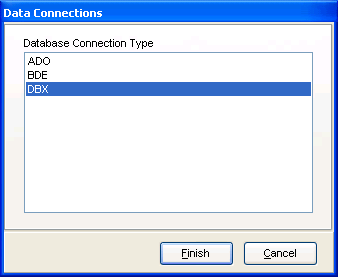
Рис. 26.2. Диалог выбора драйвера соединения
После нажатия кнопки Finish появляется специализированный диалог настройки параметров соединения, типовой для выбранной технологии доступа к данным (см. часть IV), и создается новый объект соединения. В его свойствах AuthDesign и AuthRun содержатся настройки соединения, которые используются при его открытии на этапах разработки и выполнения отчета соответственно.
Теперь, когда соединение готово, необходимо создать просмотр данных. Он формирует набор данных, который будет передан в отчет и там связан с элементами оформления (см. рис. 26.1).
В диалоге выбора объекта доступа к данным (см. рис. 24.4) используются два объекта просмотра. Но с соединением на основе драйвера Rave Reports умеет взаимодействовать только один из них – Driver Data View. Для него необходимо выбрать соединение из созданных ранее в этом проекте (рис. 26.3).
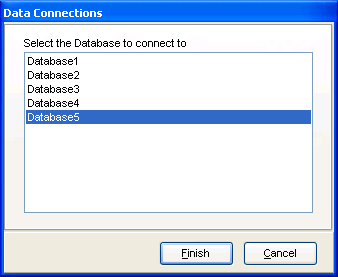
Рис. 26.3. Список выбора соединения для просмотра Driver Data View
